手机无线网络连接上但上不了网,小编告诉你手机无线网络连接上但上不了网
分类:电脑知识 发布时间:2018-07-13 09:50:25
现在在这个网络这么发达的时代里,使用无线网络已逐渐成为社会的一种潮流。然而潮流也会有遇到“坑”的时候,这个“坑”就是手机无线网络连接上了但上不了网。那么该怎么解决呢?小编早已为你们准备好解决方法,小伙伴们接着往下看便知。
小伙伴们,小编今天给你们带来了非常nice的一件大礼物!那就是解决手机无线网络连接上了但上不了网的方法。你们听完我说的之后有没有心动的感觉呢?如果有的话,那就和小编一起接着往下看可好?come on ~everybody!
1.点开始菜单,然后再找到并点击“运行”,然后在打开的运行窗口中输入“ipconfig”,再点确定。
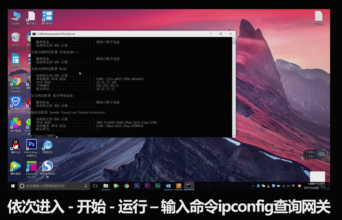
手机无线网络系统软件图解1
2.打开浏览器,输入网关地址,进入路由器设置。
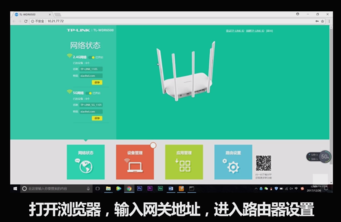
网络连接上但上不了网系统软件图解2
3.先选择“路由设置”,再点“无线设置”,查看信道和模式是否正确。
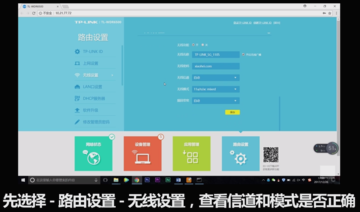
手机无线网络系统软件图解3
4.再点“上网设置”,查看WAN口连接方式,宽带拨号上网,是咱们一般家庭用网络。
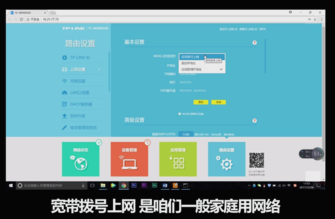
手机无线网络系统软件图解4
5.需要输入办理宽带时,运营商提供的账户和密码才能上网。
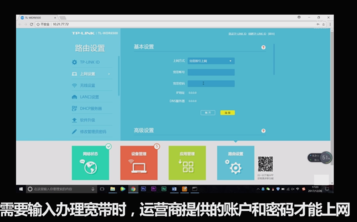
网络连接上但上不了网系统软件图解5
6.固定IP地址是公司企业为了管理较多的电脑终端,避免IP冲突的方式,需要和公司网关沟通IP设置。
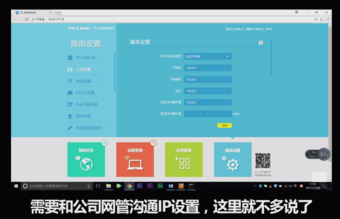
网络连接上但上不了网系统软件图解6
7.自动获取IP地址,就是咱们一般环境下的普通wifi网络这个模式,需要查看“LAN口设置”和“DHCP服务器设置”。
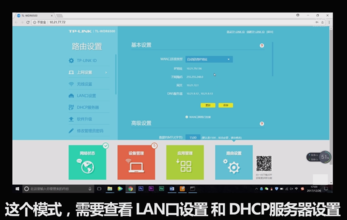
网络问题系统软件图解7
8.最主要的就是开启DHCP,路由器才能为电脑分配IP地址,这里要注意LAN口和DHCP的设置要在同一网关哦。

网络连接上但上不了网系统软件图解8
9.最后检查路由器是否有上网限制用户禁用等情况、将这些设置关闭。
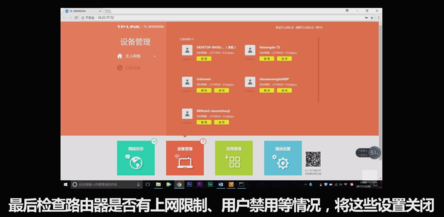
网络问题系统软件图解9
10.终极大招,路由器恢复出厂设置,也是个选择哦。
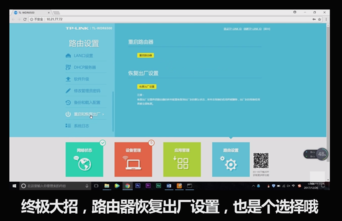
网络问题系统软件图解10
11.进入手机“WLAN”,开启、关闭WLAN开关,重新连接wifi。
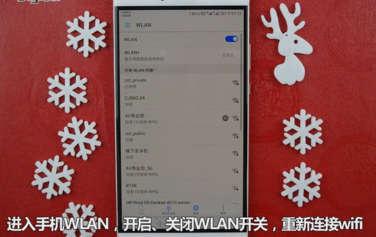
手机无线网络系统软件图解11
12.如果没有搞定的话,依次进入“设置”、“高级设置”、“备份和重置”、“还原网络设置”之后手机会自动重启,完美搞定。

上不了网系统软件图解12
以上就是解决的方法啦~~你们学会了不~~?






 立即下载
立即下载










 魔法猪一健重装系统win10
魔法猪一健重装系统win10
 装机吧重装系统win10
装机吧重装系统win10
 系统之家一键重装
系统之家一键重装
 小白重装win10
小白重装win10
 杜特门窗管家 v1.2.31 官方版 - 专业的门窗管理工具,提升您的家居安全
杜特门窗管家 v1.2.31 官方版 - 专业的门窗管理工具,提升您的家居安全 免费下载DreamPlan(房屋设计软件) v6.80,打造梦想家园
免费下载DreamPlan(房屋设计软件) v6.80,打造梦想家园 全新升级!门窗天使 v2021官方版,保护您的家居安全
全新升级!门窗天使 v2021官方版,保护您的家居安全 创想3D家居设计 v2.0.0全新升级版,打造您的梦想家居
创想3D家居设计 v2.0.0全新升级版,打造您的梦想家居 全新升级!三维家3D云设计软件v2.2.0,打造您的梦想家园!
全新升级!三维家3D云设计软件v2.2.0,打造您的梦想家园! 全新升级!Sweet Home 3D官方版v7.0.2,打造梦想家园的室内装潢设计软件
全新升级!Sweet Home 3D官方版v7.0.2,打造梦想家园的室内装潢设计软件 优化后的标题
优化后的标题 最新版躺平设
最新版躺平设 每平每屋设计
每平每屋设计 [pCon planne
[pCon planne Ehome室内设
Ehome室内设 家居设计软件
家居设计软件 微信公众号
微信公众号

 抖音号
抖音号

 联系我们
联系我们
 常见问题
常见问题



